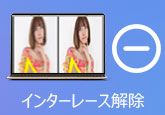【意外と簡単】パソコンやスマホで動画に動画を重ねる方法
YouTubeなどでよく見られる、動画に動画または画像を重ねる映像がかっこいいですね。で、自分でも動画に動画を重ねて、そういう動画を作りたいなら、どうすればよいですか。動画に動画を重ねるのは、複数の動画を結合することなく、二つ以上の動画を一画面で表示して同時再生する技法です。本文では、動画の上に動画を重ねる方法をご紹介いたしますので、必要なら、ご参考ください。

パソコンで動画に動画を重ねる動画変換 究極
動画に動画を合成するには、幾つかのパソコン向けのソフトウェアが使えます。ここでは、三つの動画に動画を入れることができるソフトウェアをご紹介いたしましょう。
4Videosoft 動画変換 究極は4K UHD、1080p HD、MP4、WMV、MOV、MKV、MP3、WMA、M4Aなどほぼすべての動画・音声に対応した、動画・音声フォーマット変換、動画編集、動画コラージュ、MV作成などの便利機能を提供しているソフトウェアです。その中、動画コラージュ機能を使うと、動画の上に動画を重ねて、合成することができます。PIP(ピクチャーインピクチャー)動画を作成する必要があれば、ぜひこの動画に動画を重ねるソフトをお試しください。
- NVIDIA® CUDA™とAMD APP、GPUなどの高速なビデオ処理アルゴリズムにより、4K/1080p HDの動画をMP4、MKV、MOVなどの動画に高速度変換
- DVDを動画や音声、デバイス(iPhone/iPad/Android/PSP/PS5など)用に変換することに対応
- 多彩なテンプレートやフィルターを利用して素敵なPIP動画を作成
- 動画カットや回転、反転、クロップ、エフェクトなどの動画編集機能が豊か
- JPEG/JPG/PNG/AIFF/GIFなどの画像ファイル形式を無劣化で変換
- 解像度変更、ビデオビットレート、フレームレートなどのパラメータ設定が可能
- 動画リサイズ、動画再生速度変更、動画音ズレ補正、MV作成などの便利機能が盛りだくさん
下記では、この動画に動画を重ねるソフトを無料ダウンロード・インストールして、動画に動画を入れて合成する方法をご紹介いたしましょう。
無料ダウンロード
Windows向け
![]() 安全性確認済み
安全性確認済み
無料ダウンロード
macOS向け
![]() 安全性確認済み
安全性確認済み
このPIP動画作成ソフトを立ち上げて、ツールバーにある「コラージュ」をクリックして、「テンプレート」タブでは、必要とされるテンプレートを選択します。そして、「+」ボタンをクリックして、PIP動画の素材となる動画ファイルを選択して読み込みます。
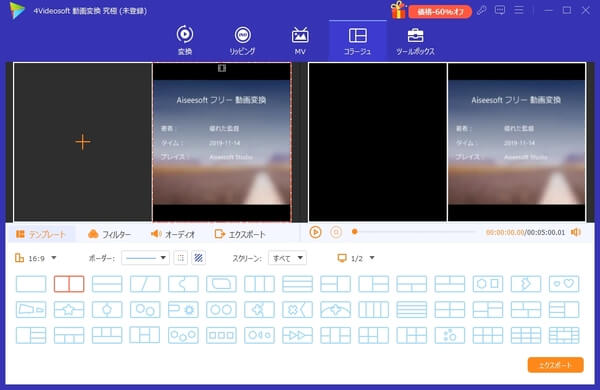
「フィルター」タブでは、「グレー」「スケッチ」などのフィルターを選択して作ろうとするPIP動画に適用できます。
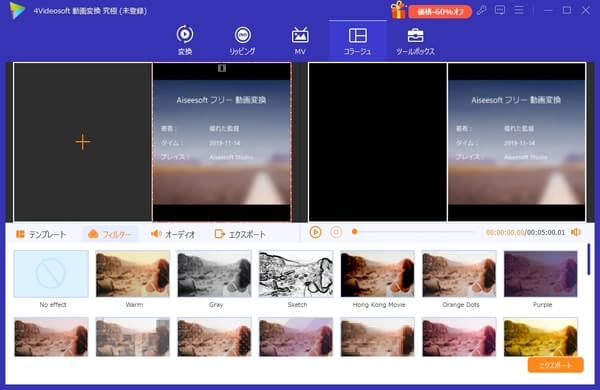
「オーディオ」タブでは、バックグランドミュージックを追加したり、バックグランドミュージックをループ再生したり、バックグランドミュージックにフェードイン・フェードアウト効果をつけたりすることができます。また、その音量やディレイを調整できます。
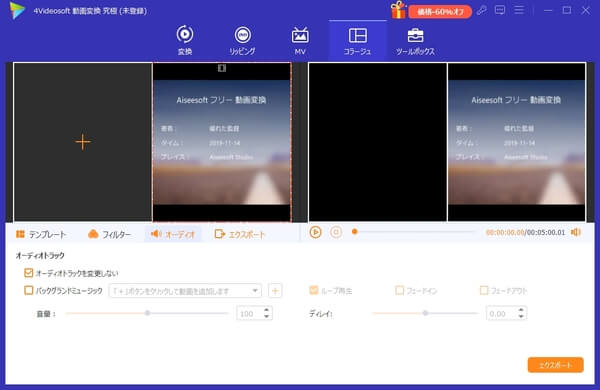
最後、「エクスポート」タブを開いて、出力フォーマット、フレームレート、解像度、品質などを設定して、「エクスポート」ボタンをクリックすることで、動画の上に動画に重ねてPIP動画を作成してローカルに出力できます。
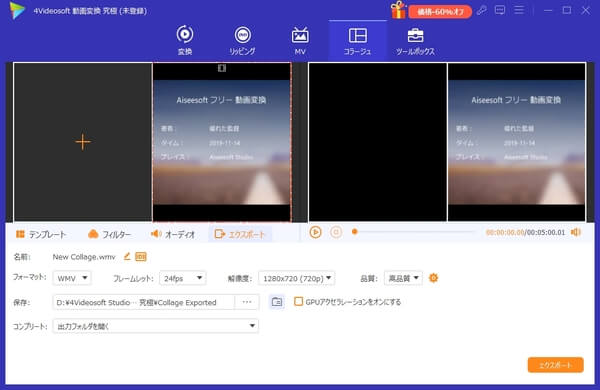
このPIP動画作成ソフトでは、動画の上に動画を重ねて複数の動画を一画面に表示するだけでなく、動画のファイルサイズを小さくしたり、動画と画像、音声を合わせてMVを作成したり、動画の再生速度を変更したりすることができますので、超多機能です。
動画に動画を重ねるソフトiMovie
iMovieは米国のアップル社によって開発した、iPhone/iPad/macOSのための動画編集フリーソフトウェアです。このMac動画編集無料ソフトウェアでは、動画の上に動画を入れて合成することができますので、MacでPIP動画を作成したいなら、ダウンロードとインストールは入らずに、手軽にできます。
メリット:
動画トリミング、動画カット、動画に文字やテロップ、字幕の挿入
動画にBGMやサウンドエフェクトを挿入
多彩なトランジション、テンプレート効果を搭載
ビデオノイズ軽減、ビデオの手振れ補正、動画再生速度の調整
動画から音声の抽出、音声の録音、ピクチャ・イン・ピクチャ
デメリット:
最大二つの動画しか重ねられない
iOSデバイスとMacのみに対応、Windowsパソコンで利用できない
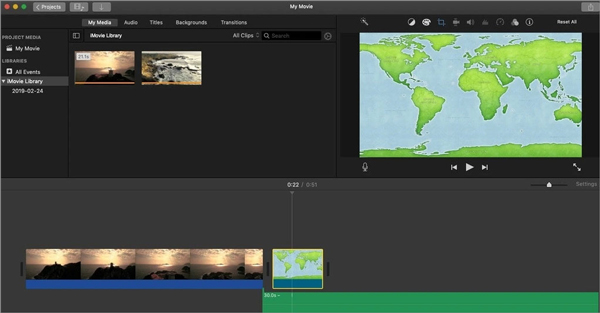
動画に動画を重ねるソフトAviUtl
AviUtlは定番な動画編集フリーソフトウェアで、動画のカット・結合、動画に動画・画像・音声・字幕などを合成することができますので、動画に動画を重ねる必要があれば、お使いください。
メリット:
完全無料で使える動画編集ソフト
動画トリミング、動画再生速度の変更(動画倍速・動画スロー再生)が可能
動画圧縮、動画回転・反転、ビデオノイズ除去、動画インターレース解除
モザイク・ブラー・歪ませ・色調補正などのエフェクト効果を提供
フィルターやプラグインが優れる
デメリット:
導入が面倒くさい
Windowsのみに対応
対応形式が少なく、より多くの形式に対応するには、プラグインを導入する必要がある
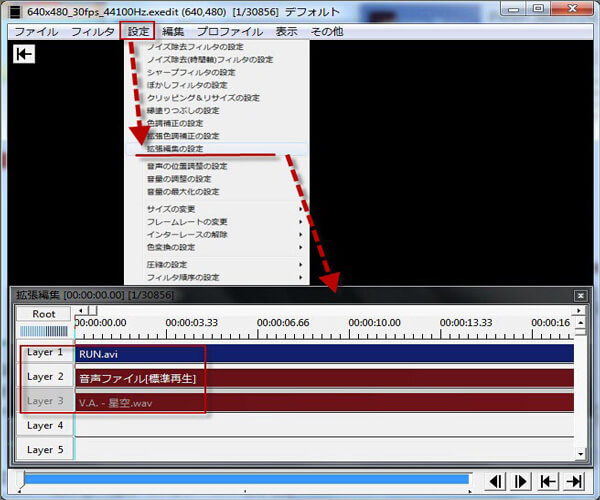
スマホで動画の上に動画を重ねるアプリ おすすめ
下記では、iPhone/Android向けの、動画に動画を入れて合成することができるPIP動画作成アプリをご紹介いたします。
1、iMovie(iOS)
iMovieはiOSとmacOSのための無料動画編集ソフトウェアで、動画トリミングやカット、動画に文字や音楽などの挿入、PIP動画作成、多彩なトランジション、テンプレート効果を搭載していて、iPhone/iPadで動画の上に動画を重ねたいなら、お試しください。残念ながら、米国のアップル社が開発した動画編集ソフトウェアなので、アップル製品とは相性がよくて、Android端末では利用できません。
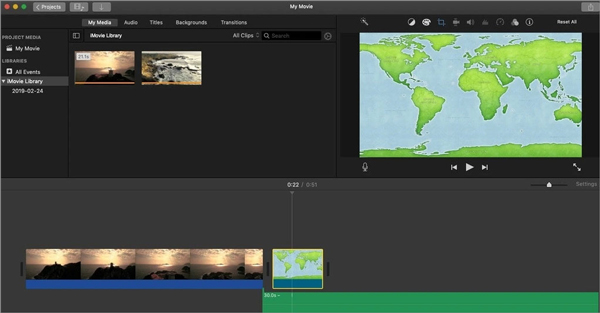
2、PhotoGrid(iOS、Android)
PhotoGridはiOSとAndroidの両方で利用できる動画・写真コラージュアプリであり、最大で9枚の動画と画像を合わせて、動画に動画または画像を入れて合成することができます。この動画編集アプリでは、動画の上に動画を重ねるほかに、動画エフェクト、ライブフィルター、スライドショー、2000以上のレイアウトを提供しています。それらの動画編集機能を使えば、動画に動画を合成するために、お好きなだけで動画をカスタマイズできます。

3、BeeCut(Windows、Mac OS、Android、iOS)
BeeCutはWindows、Mac OS、Android、iOSのマルチプラットフォームに対応した動画編集ツールで、動画トリミング、動画カット、動画連結、トランジション、動画にBGMや文字を挿入、動画再生速度変更、PIPなどの機能を提供しています。そのPIP(ピクチャインピクチャ)機能を使えば、動画に動画を重ねて、複数の動画を一画面で同時再生することが簡単です。
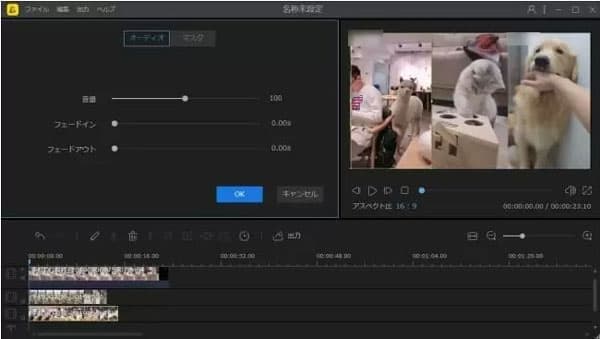
結論
以上では、パソコンやスマホで動画に動画を重ねてPIP動画を作成するソフトやアプリを詳しくご紹介いたしました。今後、解説用などの動画をよりよく表現するために、動画にほかの動画を重ねてPIP動画を作成する気があれば、上記のPIP動画作成ソフト・アプリをご参考、ご利用ください。
無料ダウンロード
Windows向け
![]() 安全性確認済み
安全性確認済み
無料ダウンロード
macOS向け
![]() 安全性確認済み
安全性確認済み
 コメント確認、シェアしましょう!
コメント確認、シェアしましょう! 目次
目次